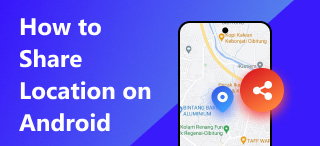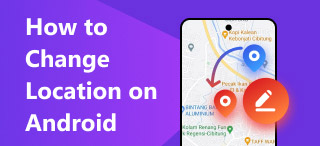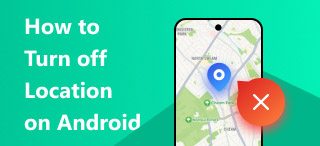從圖片中尋找位置:預設方法和軟體方法
許多行動裝置和專業相機都為每張照片提供 GPS 座標或位置資訊。這些功能可以輕鬆查看和追蹤照片的拍攝地點。因此,用戶可以輕鬆回到拍攝地點回憶往事,或只是欣賞美景。由於相機具有位置設定功能,可以在每張照片中嵌入位置數據,因此可以透過多種方式查看照片。透過本指南,您將學習兩種方法 查看照片的位置 預設情況下,包括透過 iPhone 導航、在 Mac/PC 上檢查或提取 EXIF 資料、使用地圖應用程序,以及最後使用第三方全功能軟體在拍照時偽造您的位置。.
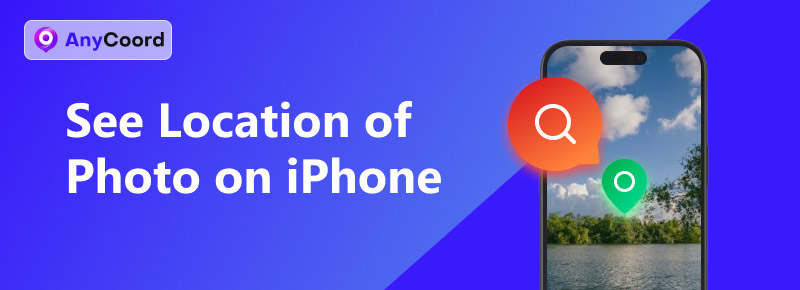
內容:
第 1 部分。. 這張照片是在哪裡拍攝的
為了有效地記住並傳遞「這張照片是在哪裡拍攝的」這個想法,讓相簿中的每一張照片都能被記住。用戶應該知道他們可以輕鬆地在圖片中找到位置數據。因此,我們列出了四種預設方法,僅使用 iPhone、PC/Mac 和地圖即可找到它們。.
在 iPhone 上查看照片的位置
正在思考「我怎麼知道照片的拍攝地點?」 別擔心。如果你想知道照片的拍攝地點,可以用 iPhone 上的「照片」應用,只需按照以下步驟操作即可。.
步驟1. 打開你的 iPhone 照片 App,然後轉到您想要查看其位置資訊的圖像。.
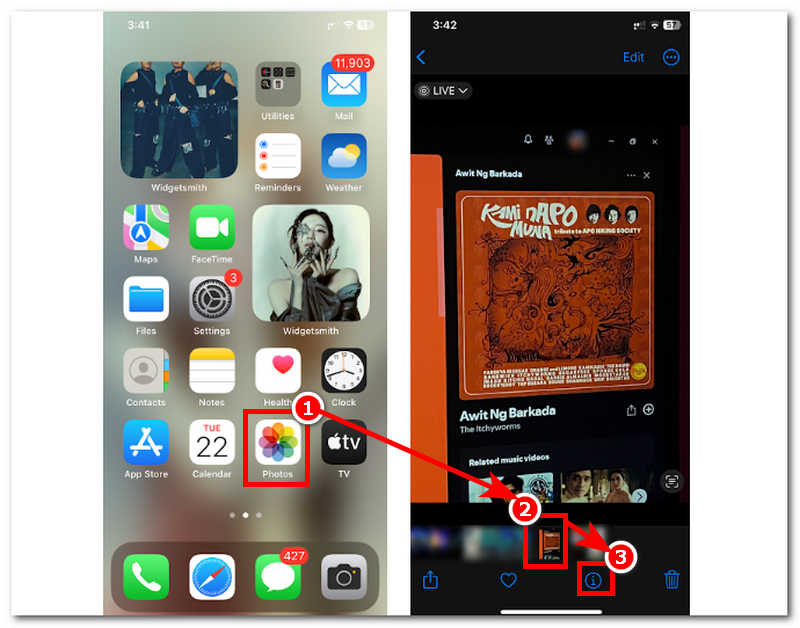
第 2 步。. 有兩種方法可以查看所選圖片中的位置資訊。首先,查看圖片的最頂部。通常,它會顯示照片的拍攝地點以及拍攝日期和時間。.
步驟3. 如果圖片最頂部沒有位置訊息,您可以點擊 資訊 螢幕底部的圖示。點擊後,它會透過虛擬地圖顯示位置訊息,方便您直觀地了解照片的拍攝位置。.
在 PC 上提取 JPG 位置
如何提取 JPG 位置資訊?對於使用裝置儲存大型文件和圖片以作紀念的 PC 用戶來說,當他們遇到一張特定圖片卻無法識別其拍攝地點時,這種方法可能會派上用場。因此,使用者只需使用 PC 本身,就可以在線上識別照片中的位置。.
步驟1. 使用電腦瀏覽器在線上尋找位置識別碼。找到網頁版工具後,只需上傳圖像即可。.
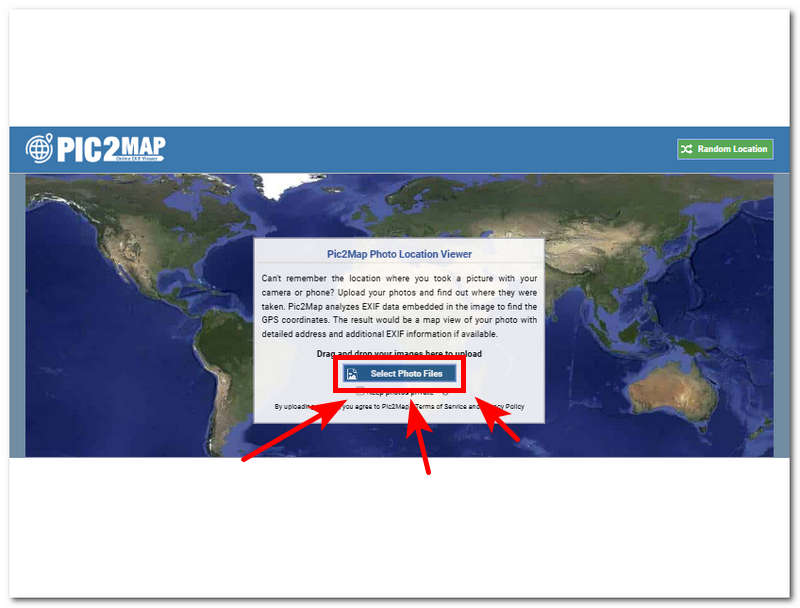
第 2 步。. 一旦您將圖像上傳到工具介面,它將自動啟動位置資訊的提取;只需等待它完成即可。.
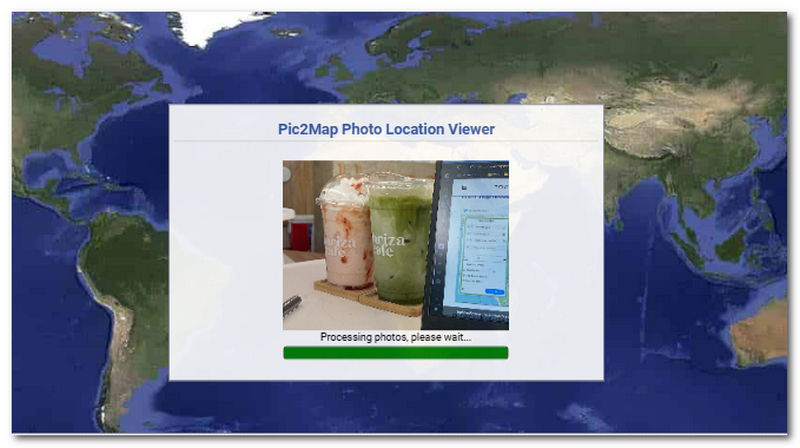
步驟3. 完成後,它會顯示你拍攝照片的地點、時間和日期等所有資訊。它還會用紅色圖釘標記照片在地圖上的即時位置。.
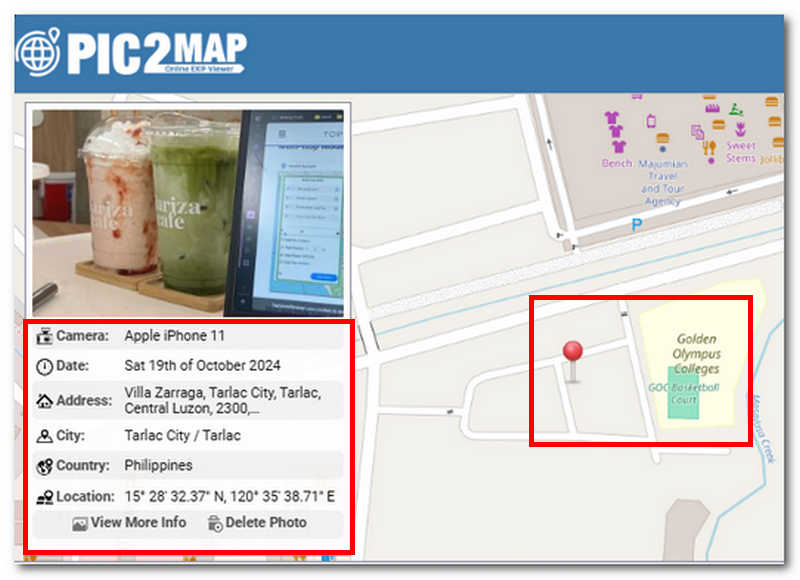
在Mac上檢查照片的EXIF數據
若要使用 macOS 裝置檢查 EXIF 數據,此方法僅涉及使用 macOS Finder 應用程式無縫查看 EXIF 檔案資料。.
步驟1. 在 Mac 裝置中,轉到圖像所在的資料夾,右鍵單擊圖像文件,然後按一下 開啟方式 > 預覽.
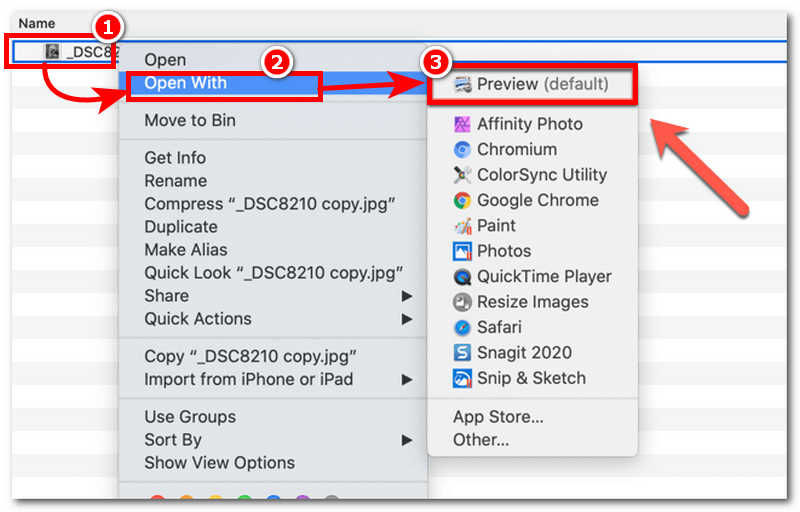
第 2 步。. 一旦你點擊 預覽 按鈕後,將出現預覽視窗。在該視窗中,點擊 工具 > 顯示 檢查器位於工具列的左上角,選單。.
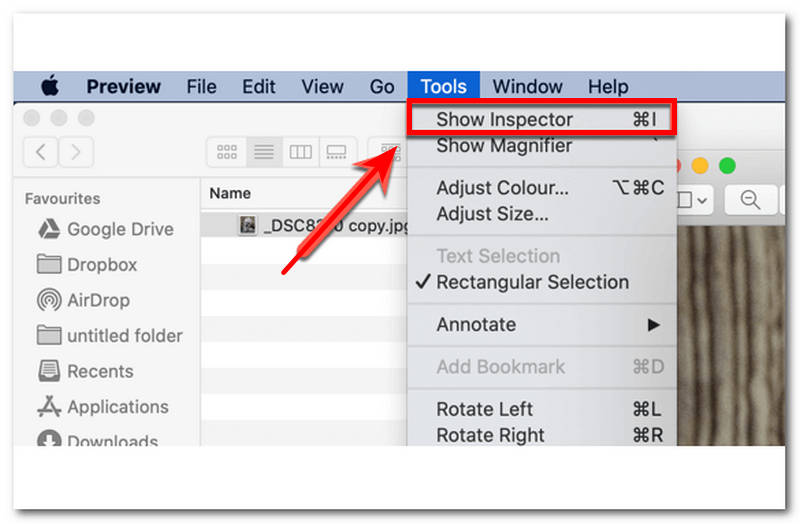
步驟3. 在檢查器視窗中,按一下 資訊 位於視窗最頂部的圖標,然後單擊 EXIF 部分來顯示影像的完整元資料。.
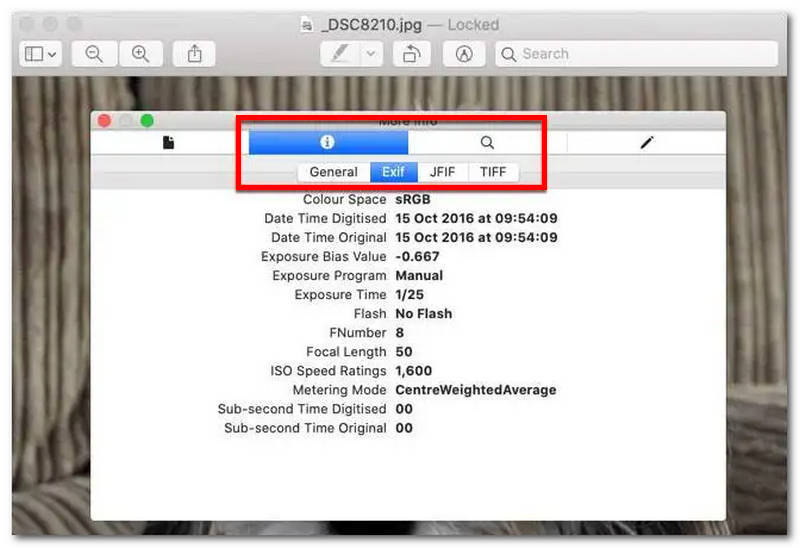
根據地圖上的圖片找出位置
如何在 iPhone 上查看照片的地理位置?只需使用 iPhone 的預設方法,您就可以輕鬆使用照片應用程式中類似地圖的功能。只需按照以下步驟操作即可。.
步驟1. 在 iPhone 上開啟照片應用程式。.
第 2 步。. 在照片應用程式介面中,點擊 專輯 螢幕下方的「相簿」部分。然後,在“相簿”部分,您將看到 地點 相簿。只需點擊即可繼續。.
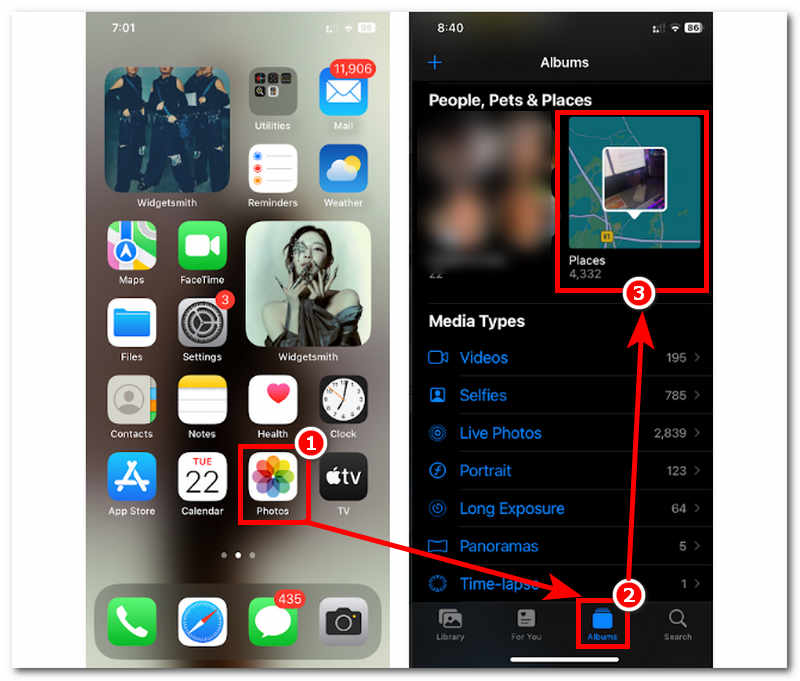
步驟3. 然後,你目前位置的地圖就會出現,一疊照片就會放置在拍攝地點。只需用手指放大每張照片,這就是在 iPhone 上查看照片位置的方法。.
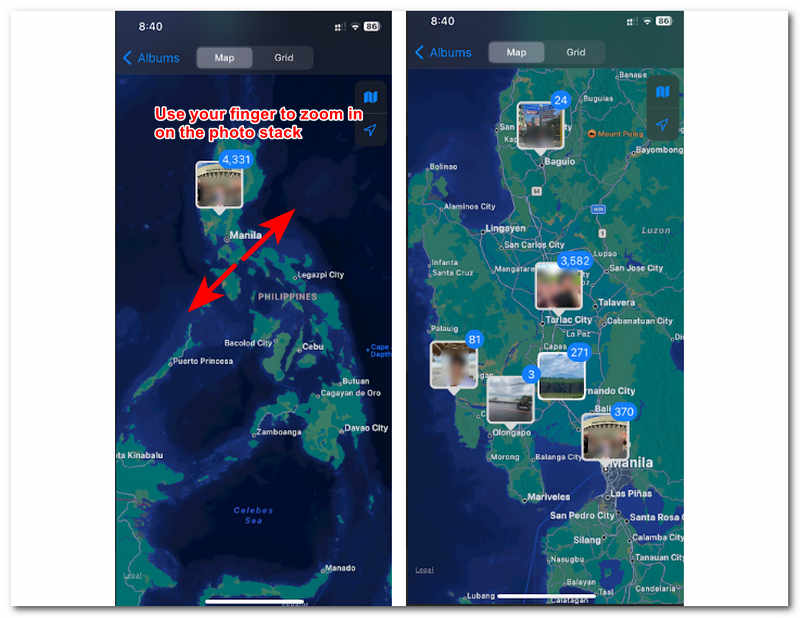
第 2 部分。. 提示:拍照時使用 AnyCoord 偽造位置
我們已使用預設方法,使用您的 iPhone、Mac/PC 和地圖完成。因此,此方法利用了功能齊全的軟體,, 任意座標, ,可在 Windows 和 Mac 上免費下載,使其成為一款多功能的位置偽造工具,廣泛支援各種應用程式、遊戲等 Pokemon Go, 以及行動裝置的相機和地圖等平台。該軟體的工作方式可能與預設方法不同,因為它提供了四種模式,可滿足不同的虛擬定位任務需求。因此,它仍然為用戶提供位置數據信息,包括顯示實時坐標和行駛速度,以實現精確導航。.
為了有效地完成此操作,請按照以下簡化的步驟操作。.
步驟1. 下載並安裝 任意座標 在 Mac/PC 上安裝軟體工具。完成後,打開軟體,別忘了用數據線將行動裝置連接到 Mac/PC。.
筆記: 有必要將您的行動裝置連接到您的 Mac/PC,因為這是為您的行動裝置設定虛擬位置的唯一方法,以便當您使用相機拍照時,您可以在照片中看到位置資料。.
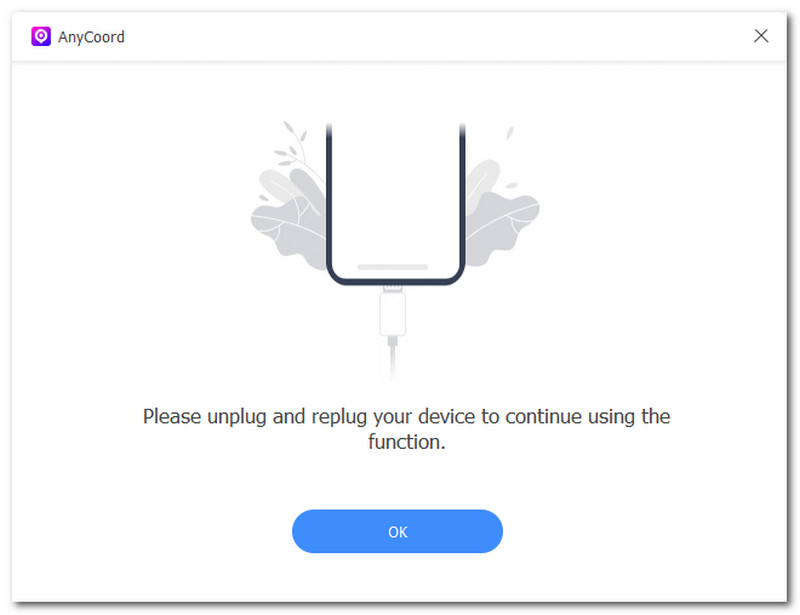
第 2 步。. 在軟體介面中,按一下「修改位置」選項以模擬您的行動裝置相機設定。.

步驟3. 之後,使用搜尋欄欄位尋找行動裝置現在將用作目前位置的虛擬地點。選擇區域後,要在行動裝置上套用位置調整,只需點擊 調整 按鈕。.
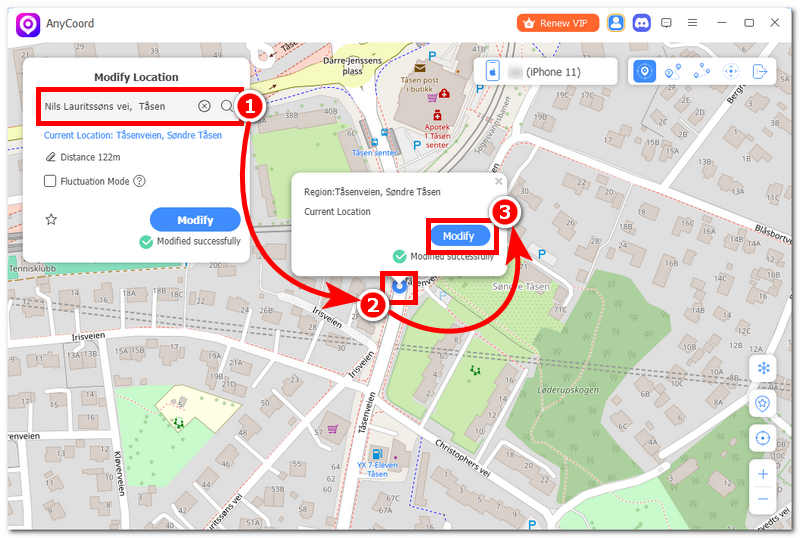
第 3 部分。. 關於如何在 iPhone 上查看照片位置的常見問題解答
-
1iPhone 上所有照片的預設位置資料是否都儲存?
並非所有情況都是如此,因為當您首次使用相機時,它會要求使用位置服務的權限。當使用者允許使用相機時,所有照片的位置資料都會被儲存。.
-
2我可以在 iPhone 上新增或更改照片的位置嗎?
是的,透過 iPhone 的照片應用程序,您只需向上滑動圖像即可編輯照片的位置數據,從而輕鬆添加新位置。.
-
3如果照片中缺少位置資訊怎麼辦?
如果您的照片缺少位置數據,則可能是您未允許相機使用定位服務。您可以前往 iPhone 的「設定」>「隱私權與安全性」>「定位服務」>「允許相機在使用時使用定位服務」來啟用此功能。.
結論
要在 iPhone 上查看照片的拍攝位置,使用者需要知道照片的拍攝地點。這相對簡單,因為有很多方法可以簡化流程。在本指南中,我們整理了一些方法,結合了預設方法、第三方軟體以及線上電腦工具。雖然預設方法可能是最方便、最理想的方法,但使用像 AnyCoord 這樣的第三方軟體工具可以提供更多功能,用於設定虛擬位置,供您在相機位置資料中使用。.